苹果笔记本拥有免费Wi-Fi 的详细教程 苹果笔记本拥有免费Wi-Fi 的详细教程
时间:2017-07-04 来源:互联网 浏览量:
今天给大家带来苹果笔记本拥有免费Wi-Fi,的详细教程,苹果笔记本拥有免费Wi-Fi,的详细教程,,让您轻松解决问题。
众所周知,笔记本电脑是有内置网卡的,也就是说它可以下载一个免费Wi-Fi的软件将本身的流量以Wi-Fi的形式释放出来,比如360免费Wi-Fi,猎豹Wi-Fi等,但是如何使苹果机也拥有这种功能呢?其实吧,苹果系统本身是自带共享功能的,所以不需要下载什么软件,只需要进行以下几步的设置即可拥有属于自己的局域网。具体方法如下:
1点击左上角的苹果标,找到系统偏好设置,打开。
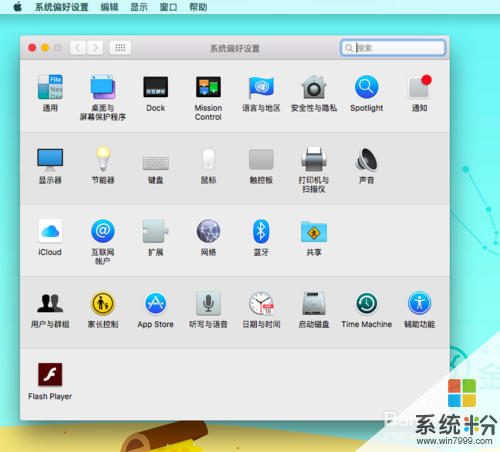 2
2如下图,点击共享。
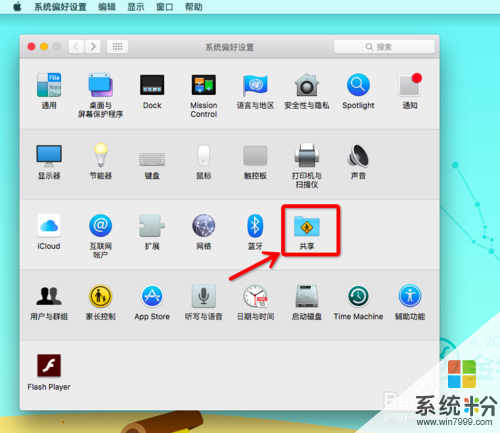 3
3共享以下来源的连接,选择以太网。
 4
4用以下端口共享给电脑,选择Wi-Fi,即以Wi-Fi的形式将流量分享出去,类似于手机的个人热点。
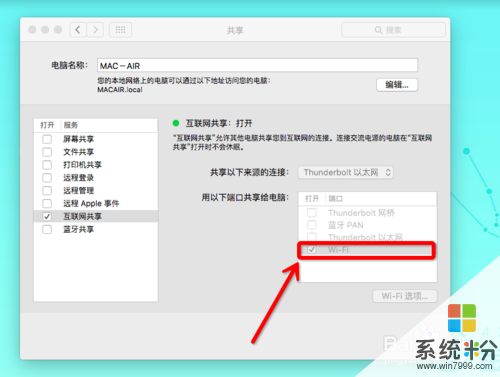 5
5点击Wi-Fi选项按钮,设置Wi-Fi信息。
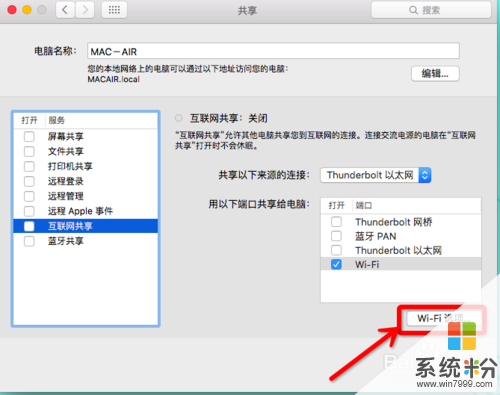 6
6在新打开的界面设置你要Wi-Fi显示的名称及密码。
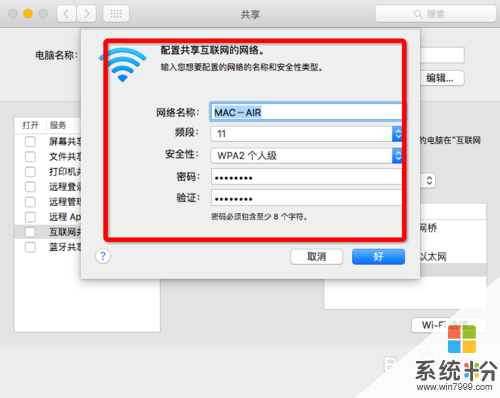 7
7完成后将互联网共享前面的钩选上就可以啦!
 8
8成功后,桌面顶部的Wi-Fi符号会变成一个小箭头。

以上就是苹果笔记本拥有免费Wi-Fi,的详细教程,苹果笔记本拥有免费Wi-Fi,的详细教程,教程,希望本文中能帮您解决问题。
我要分享:
相关教程
- ·笔记本电脑省电的图文教程 笔记本电脑省电的详细教程
- ·笔记本电脑连接隐藏WIFI网络的图文教程 笔记本电脑连接隐藏WIFI网络的详细教程
- ·苹果电脑连接安卓手机的详细教程 苹果电脑连接安卓手机的图文教程
- ·苹果笔记本怎么装双系统 苹果笔记本说系统安装教程
- ·华为有线耳机怎么连接苹果手机 华为耳机配对苹果手机的详细教程
- ·苹果手机怎样开热点共享网络【详细教程】 苹果手机开热点共享网络【详细教程】的方法
- ·戴尔笔记本怎么设置启动项 Dell电脑如何在Bios中设置启动项
- ·xls日期格式修改 Excel表格中日期格式修改教程
- ·苹果13电源键怎么设置关机 苹果13电源键关机步骤
- ·word表格内自动换行 Word文档表格单元格自动换行设置方法
